NEF RAW 파일을 JPEG 또는 TIFF 파일로 변환하기
Capture NX 2는 Nikon 디지털 카메라로 생성한 NEF RAW 파일을 다른 응용 프로그램에서 열고 사용할 수 있도록 빠르고 쉽게 JPEG 또는 TIFF 파일로 변환할 수 있습니다. NEF RAW 파일을 JPEG 또는 TIFF 파일로 변환하려면 다음 단계를 확인하여 주십시요.
파일 폴더를 NEF RAW에서 JPEG 또는 TIFF로 변환하려면
 일괄 처리 메뉴로 이동하여 일괄 처리 실행을 선택합니다.
일괄 처리 메뉴로 이동하여 일괄 처리 실행을 선택합니다.
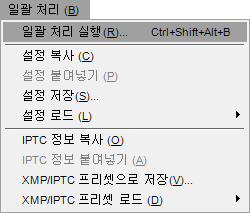
 원본 섹션에서 찾아보기 버튼을 클릭하여 NEF에서 JPEG 또는 TIFF로 변환하고자 하는 폴더를 선택합니다.
원본 섹션에서 찾아보기 버튼을 클릭하여 NEF에서 JPEG 또는 TIFF로 변환하고자 하는 폴더를 선택합니다.
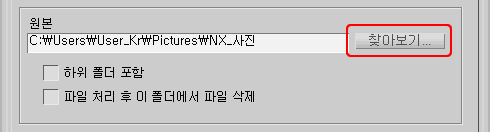
 이어서 설정 적용 확인란이 선택되어 있지 않은지 확인합니다.
이어서 설정 적용 확인란이 선택되어 있지 않은지 확인합니다.

 NEF에서 JPEG 또는 TIFF로 변환되는 파일의 이름을 변경하고 싶으면 이름 변경 확인란을 선택합니다.
NEF에서 JPEG 또는 TIFF로 변환되는 파일의 이름을 변경하고 싶으면 이름 변경 확인란을 선택합니다.

 파일 형식 선택: 풀다운 메뉴에서 화상을 변환할 파일 형식을 TIFF 또는 JPEG 중에서 선택합니다.
파일 형식 선택: 풀다운 메뉴에서 화상을 변환할 파일 형식을 TIFF 또는 JPEG 중에서 선택합니다.
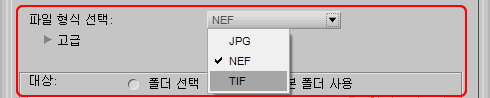
 고급 옆의 표시/숨기기 삼각형을 클릭하여 선택된 파일 형식에 대한 옵션을 조절합니다.
고급 옆의 표시/숨기기 삼각형을 클릭하여 선택된 파일 형식에 대한 옵션을 조절합니다.
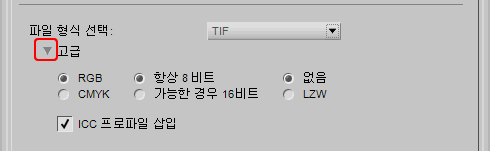
 대상: 옵션에서 새로운 JPEG 또는 TIFF 파일이 배치될 곳을 선택합니다. 폴더 선택 옵션을 이용하여 새 폴더에 배치하거나 원본 폴더 사용 옵션을 이용하여 원본 NEF 파일과 동일한 폴더에 배치합니다.
대상: 옵션에서 새로운 JPEG 또는 TIFF 파일이 배치될 곳을 선택합니다. 폴더 선택 옵션을 이용하여 새 폴더에 배치하거나 원본 폴더 사용 옵션을 이용하여 원본 NEF 파일과 동일한 폴더에 배치합니다.

 확인을 클릭하면 파일이 대기 목록에 추가되고 파일 변환이 시작됩니다.
확인을 클릭하면 파일이 대기 목록에 추가되고 파일 변환이 시작됩니다.

대기 목록에서 변환 처리의 상태를 확인할 수 있으며, 대기 목록의 상세 표시/숨기기 삼각형을 클릭하고 일시 정지 버튼을 클릭하여 처리를 일시 정지할 수 있습니다.
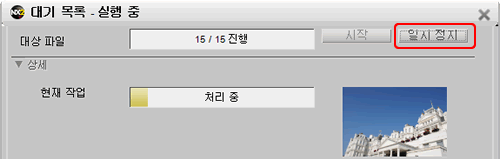
처리를 취소하려면 ![]() 버튼을 클릭하여 일괄 처리를 중단하고 대기 목록을 닫습니다.
버튼을 클릭하여 일괄 처리를 중단하고 대기 목록을 닫습니다.
브라우저에서 선택한 파일을 변환하려면
 브라우저 팔레트를 열고 NEF RAW에서 JPEG 또는 TIFF로 변환하고자 하는 파일을 선택합니다. 복수의 파일을 선택하려면 Shift 키를 누른 상태로 해당 범위의 처음과 마지막 화상을 클릭하거나 Ctrl 키(Windows) 또는 Command 키(Macintosh)를 누른 상태로 추가하려는 파일을 하나씩 클릭합니다.
브라우저 팔레트를 열고 NEF RAW에서 JPEG 또는 TIFF로 변환하고자 하는 파일을 선택합니다. 복수의 파일을 선택하려면 Shift 키를 누른 상태로 해당 범위의 처음과 마지막 화상을 클릭하거나 Ctrl 키(Windows) 또는 Command 키(Macintosh)를 누른 상태로 추가하려는 파일을 하나씩 클릭합니다.
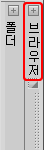
 파일 메뉴에서 다른 이름으로 저장을 선택합니다. 그렇지 않으면 Ctrl + Shift + S(Windows) 또는 Command + Shift + S(Macintosh)의 단축키를 사용할 수도 있습니다.
파일 메뉴에서 다른 이름으로 저장을 선택합니다. 그렇지 않으면 Ctrl + Shift + S(Windows) 또는 Command + Shift + S(Macintosh)의 단축키를 사용할 수도 있습니다.
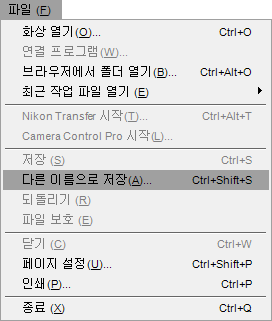
 대상: 섹션에서 폴더 선택 옵션을 선택하여 변환된 화상 파일을 배치할 새 폴더를 선택하거나 원본 폴더 사용 옵션을 선택하여 원본 NEF 파일과 동일한 폴더에 배치합니다.
대상: 섹션에서 폴더 선택 옵션을 선택하여 변환된 화상 파일을 배치할 새 폴더를 선택하거나 원본 폴더 사용 옵션을 선택하여 원본 NEF 파일과 동일한 폴더에 배치합니다.
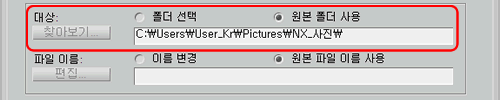
 파일 이름: 섹션에서 화상을 변환할 파일 형식을 TIFF 또는 JPEG 중에서 선택합니다.
파일 이름: 섹션에서 화상을 변환할 파일 형식을 TIFF 또는 JPEG 중에서 선택합니다.
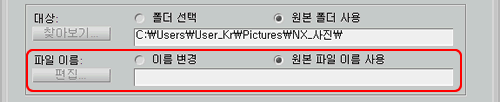
 고급 섹션에는 선택된 파일 형식을 위한 옵션이 제공됩니다.
고급 섹션에는 선택된 파일 형식을 위한 옵션이 제공됩니다.
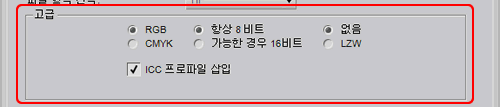
시작을 클릭하면 파일 변환이 시작됩니다.
이전 | 다음 | 4장 시작하기